

Байжанов Мұқан Рахманұлы
ОҚО Түлкібас ауданы С. Бреусов атындағы жалпы орта мектебінің жоғары санатты информатика пәнінің мұғалімі.Жұмыс өтілі 35 жыл.
MS Exсel электрондық кестедегі жұмыс кітабын құру.
Жұмыс мақсаты:
Электрондық кестенің негізгі түсініктерімен танысу;
Кітап парақтарының құрамымен ( қатар, бағана, ұяшық) танысу;
Жұмыс парақтарында қарапайым есептеулер жүргізу, формуланы құруды үйрену.
Қысқаша теориялық мазмұны:
Microsoft Office пакетінің құрамындағы MS Exel программасы – кесте ішіндегі есептеу жұмыстарын шешуге, оларға әр түрлі диаграммалар тұрғызуға, мәліметтерді сұрыптауға, математикалық операцияларды орындауға, сандық эксперименттерді жүзеге асыруға мүмкіндік береді.
Exсel бағдарламасын іске қосу
Іске қосу (Пуск) батырмасында тышқанды шертеміз де, Программалар қатарын таңдаймыз. Microsoft Exсel қатарын таңдап тышқанды шертеміз.
Exсel құжаты жұмыс кітабы деп аталады. Жұмыс кітабы әрқайсысы кестелік құрылымнан тұратын жұмыс парақтары жиынтығынан тұрады. Exel программасының құжаты терезесінде жұмыс істеп отырған ағымдағы жұмыс парағы ғана көрінеді. Парақтардың жарлықтары экранның төменгі сол жақ шетінде көрініп тұр. Әдетте электрондық кесте іске қосылған мезетте 1- бет (лист 1)екпінді болады, келесі немесе басқа бетке өту қажет болса, сәйкес парақтың жарлығында тышқанды шертеміз. Ал қажетті беттің жарлығы экранда көрінбей тұса, жарлықтардың сол жағындағы бағыттауышта тышқанды шерте отырып, жылжытамыз.
Жұмыс парағы қатарлар мен бағаналардан құралған. Бағаналар латын алфавитінің А-Z бас әріптерімен, одан кейін реті бойынша АА-АZ, BA-BZ,....IV латын әріптерімен белгіленеді. Жұмыс парағында бағаналар 256 , ал қатар 65436 . Осы бағаналар мен қатардың қиылысқан жерінде ұяшық немесе тор деп аталатын тік төртбұрыш орналасқан. Оған мәліметтерді (мәтін , сан немесе формулалар) енгізуге болады. Парақтары ұяшықтардың жалпы саны 16777216 – ға тең. Әрбір ұяшыққа 32 мың символ енгізуге мүмкіндігі бар. Электрондық кестеде ағымдағы немесе екпінді ұяшықты көрсететін ерекше тіктөртбұрыш кестелік курсор деп аталады.
Ұяшықтар және оның қасиеттері. Қатар мен бағананың қиылысында ұяшық пайда болады. Олар мәліметтерді сақтауға арналған Exсel – дің минималды элементі болып табылады. Жеке ұяшыққа сілтеме қиылысқан бағаны мен қатарының нөмірлері арқылы жасалады. Мысалы: А1 немесе DE234. Ұяшық адрестері ір ұяшықта орналасқан мәндердің арасында өзара байланысын анықтау үшін және формула жазғанда пайдаланылады.
Көрші ұяшықтарда орналасқан мәліметке формула арқылы бүтіндей сілтеме жасауға болады. Мұндай ұяшықтар тобын диапазон (блок) деп атайды. Ұяшықтар диапазоны адресінде бастапқы және соңғы ұяшықтардың адрестері көрсетіліп, қос нүкте арқылы жазылады, мысалы: А1:С5.
Кестеге мәліметтерді жазу тәсілі. Ұяшықтың мазмұны.
Exсel программасында электрондық кесте ұяшығына енгізілетін мәліметтердің типтері мәтін, сан, уақыт, күн - ай мезгіл және формула болуы мүмкін. Мәліметтерді енгізу үшін кестелік курсорды қажетті ұяшыққа орналастырамыз да, тиісті мәліметтерді жазған соң [Enter] немесе бағыттауыш жылжыту пернелерінің бірін басамыз. Содан соң Exсel – де енгізілген мәліметтің бірінші символына байланыстырып оның типін анықтаймыз. Егер мәліметтің бірінші символы әріп немесе апостроф болса, электрондық кесте осы ұяшыққа енгізілетін мәліметті мәтін ретінде қабылдайды. Егер мәліметтің бірінші символы сан немесе теңдік белгісі болса, оны сан немесе формула деп түсінеді.
Енгізіліп отырған мәліметтер сол ұяшыққа және бағаналардың үстіңгі жағында орналасқан формулалар қатарында көрініп тұрады да [Enter] пернесі басылғаннан кейін ғана ұяшыққа енгізіледі.
Мәтін енгізу. Ұяшыққа кез келген символдарды енгізгенде ол мәтін ретінде қабылданады, егер мәтіннің бірінші сөзі сан болса міндетті түрде (апостроф) белгісімен бастап жазу керек. Егер мәтін енгізіп отырған ұяшыққа симай қалса, оның оң жағында көрші ұяшық бос болған жағдайда, сол ұяшыққа жалғасып жазылады. Көршілес ұяшыққа басқа мәлімет енгізу кезінде, алдынғы жағына енгізіліп мәтіннің ұяшыққа сыйып тұрған бөлігі ғана көрініп тұрады. Ал сыймай қалған бөлігін көру үшін мәлімет сол ұяшыққа сыятындай етіп бағананың өлшемін кеңейту үлкейту қажет.
Сандарды енгізу. Сандарды ұяшыққа «=», «+» таңбаларынан бастап немесе санның өзін цифрдан бастап енгізуге болады. Егер енгізілген сан ұяшыққа сыймай қалатын болса, EXCEL программасы оны экспоненциалды түрге келтіреді немесе сандардың орнына # # # # символдары шығарылады. Әйтпесе сан тұтасымен сол ұяшыққа сақталып тұрады. Санды сыйдыру үшін бағананың енін үлкейту керек. Ұяшыққа енгізілген сан үлкен болса да, кіші болса да экспоненциалды түр қолданылады. Мысалы 903000000 саны 9,03*108 болғандықтан, 9,03Е+08 түрінде келтіріледі, ал 0,00000006 саны 6*10-7 болғандықтан 6Е-7 түрінде келтіріледі.
Электрондық кестеде үнсіз келісім бойынша санның бүтін бөлігі бөлшектен үтір арқылы ажыратылып жазылады. Excel санның алдында немесе ортасында кез – келген басқа символ жазылса, ол санды мәтін ретінде қабылдайды. Мысалы , егер 4.35 деп терсек, бұл сан мәтін ретін де қабылданады да , мәтін сияқты ұяшықтың сол жақ бұрышына қарай орналасып, есептеу амалдары орындалғанда ескерілмейді. Ал, дәл осы санды үтір арқылы яғни 4,35 деп жазсақ ол сан ретінде қабылданып, ұяшықтың оң жақ шетіне қарай орналасады. Сандарды бөлшекке келтіріп жазуға немесе үтір орнына нүктемен жазылатындай етіп параметрлер тағайындау арқылы өзгертуге де болады. Excel электрондық кестесінде сан ретінде қабылданған мәлімет ұяшықтың оң жағынан ығысып орналасады.
Уақытты және күн – ай мерзімін енгізу. Электрондық кестеге уақыт және күн – ай мерзімі енгізілгенде Excel оларды арнайы сандар ретінде қабылдайды, яғни олар ұяшықтың оң жағына қарай ығысқандықтан оларға сандық мәндерге қолданылатын барлық амалдарды орындау мүмкіндігі бар. Күн мен ай – жыл мезгіл шамалары бір – бірінен нүкте арқылы ажыратылып жазылады.Мысалы, 3.12.04, 12 март 2004 ж. Кестеге енгізілген күн – ай және жыл мезгілдері төменде келтірілген форматтардың бірінде қабылдануы мүмкін.
Бұл форматтарды Формат - Ұяшықтар (Ячейки) командасын орындағанда ашылған сұхбат терезесінің Сан (Число) бетіндегі тізімінен Дата жолын таңдау арқылы көрініп, өзгерте аламыз.
 Формулалар
қатары
Формулалар
қатары
Стандартты құрал – саймандар панелі Екпінді ұяшық мазмұны Форматтау құрал – саймандар панелі
Екпінді ұяшық адресі Екпінді ұяшық баған аты
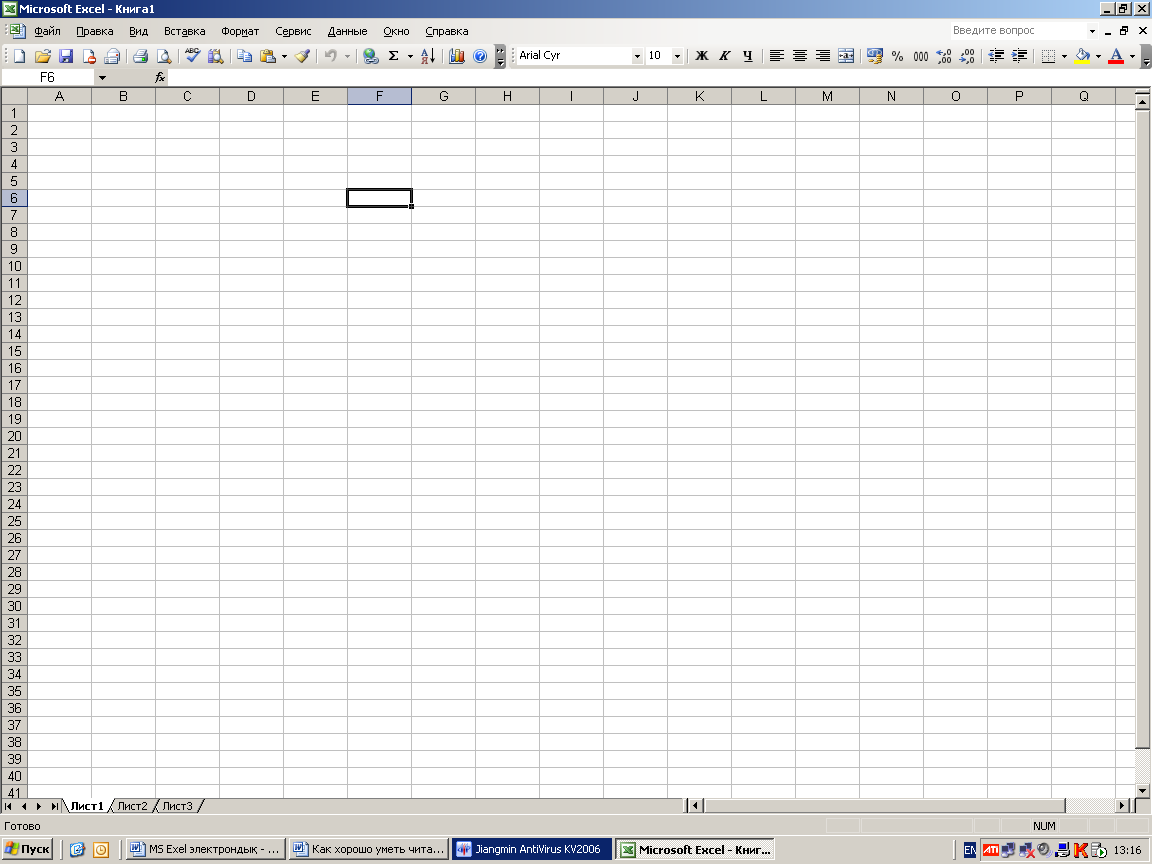
Екпінді ұяшық
Ағымдағы жұмыс парағы
Жұмыс парақтарының жарлықтары
Ұяшыққа енгізілетін уақыт шамасының форматтарын осы ішкі беттегі Уақыт (Время) жолын таңдау арқылы көріп, өзгертуге болады.
Формулалар құру. Excel программасының кестесінде есептеулер формула көмегімен жүзеге асады. Формула сандық константадан , ұяшыққа сілтемесінен және математикалық операциялардың таңбаларымен біріккен Excel функцияларынан құралады. Егер ұяшық формулалардан тұратын болса, онда жұмыс парағында есептеудің нәтижесі ғана көрініп тұрады.Формуланың өзін көру үшін ұяшықты екпінді етіп, формулалар қатарында көрініп тұрған жазбаны көре аламыз.
Excel – де барлық формулалар тең белгісінен басталады. Басқа символдан басталатын болса, онда Excel мәтін деп түсінеді.
Қорытынды есептерді қалып
қатарында көрсету.Егерде бірнеше ұяшықтар ерекшеленіп тұрса және
олардың ең болмағанда біреуінде мәліметтер бар болса, онда Excel –
дің қалып қатарында қорытынды нәтижелерін көруге болады. 2- сурет.
Бұл – автоматты түрде қорытындылау немесе автоқорытынды
(автоитоги)деп аталады. Көбінесе бұл ұяшықтардағы мәліметтердің
қосындысын табуға негізделген. Егер сіз тышқанның көрсеткішін
автоқорытынды облысын көрсетіп, жанама мәзірін шақырғанда орта
мәнін табу, мәндердің санын, сандардың максимумын, минимумын
есептеуге болатынына көз жеткізесіз.Осы жанама мәзірдегі бұл
режимді Жоқ (Нет) командасы арқылы алып тастауға
болады.
2- сурет. Авто қорытынды көрінісі.
Автотолтыру. Электрондық кестеде торларды мәліметпен автоматты түрде толтыру мүмкіндігі бар. Ұяшықтарға ай аттарын, сандарды т.б. автоматты түрде енгізуге болады. Мысалы, ұяшыққа кез келген ай атын теріп жазған соң, кестелік курсорды сол ұяшыққа орналастырып, тышқанның көмегімен толтыру әрекетін орындасақ, келесі ұяшықтарға реті бойынша ай аттарын енгізіледі. Дәл осы әрекетті орындай отырып, ұяшықтарды белгілі бір заңдылықпен реттелген санмен де толтыруға болады. Ұяшықтарды санмен толтыру үшін, міндетті түрде екі сан енгізілуі керек. Excel сандар енгізілген мезетте сандардың айырмасын есептеу арқылы, қадамды анықтайды да, толтыру әрекеті орындалған кезде келесі ұяшыққа сол қадамды ескере отырып, сан мәндерін есептеп енгізеді.Ұяшықтарға сандарды, белгілі бір қадаммен кему немесе көбею реті бойынша автоматты түрде жазу үшін, екі сан енгізілген ұяшықты бірге белгілеп алып, толтыру әрекетін орындау қажет.
Ұяшықтарды автоматты түрде толтыруға болатын мәліметтер тізімін Сервис - Параметрлер командасын орындағанда ашылған сұхбат терезедегі Тізімдер (Списки) ішкі бетінде оқи аламыз. Осы сұхбат терезедегі тізімге өзіміз көп қолданатын сөздерді тізім ретінде енгізуге де болады.
Сервис – Параметрлер
командасын орындағанда ашылған сұхбат терезенің Тізімдер (Списки)
астарлы беті тізімге жаңа мәліметтер енгізу үшін, Тізімдер (Списки)
ішкі бетінде Жаңа тізім (Новый список) қатарын таңдаймыз да,
Тізімдер элементтері өрісінде мәліметтерді үтір арқылы терген соң
ОК батырмасын шертеміз. 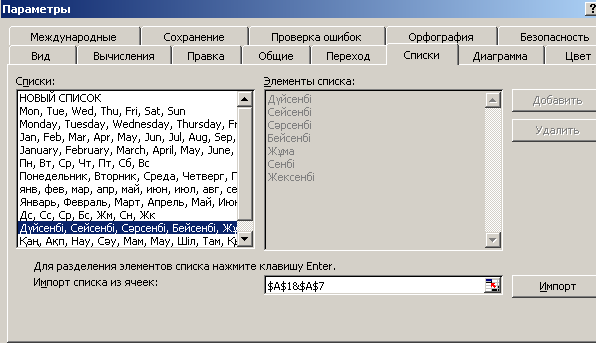
Мысал. Кестелік процессордың көмегімен фирма қызметкерлерінің айлық жалақысын есептеу есебін қарастырайық: 8% табыс салығы, 2% зейнетақы қорын есептегендегі қолына тиетін ақша көлемін анықтау.
Орындалу барысы:
-
Excel программасын іске қосамыз (Іске қосу – Программалар – Microsoft Excel).
-
Жаңа жұмыс кітабын дайындаймыз (Файл - Құру).
-
Ф2:Е2 ұяшықтарын белгілеп, біріктіру және орналастыру командасын береміз. Ашылған орынға қызметкерлер тізімі тақырыбын енгіземіз.
-
А4 ұяшығына 1 саны, А5 ұяшығына 2 санын жазып, ұяшықтарды белгілеп, тышқан курсорын осы ұяшықтың оң жақ төменгі шетіне орналастырып, толтыру әрекетін төмен қарай орындаймыз.
-
В3:19 блогының ұяшықтарына келтірілген берілгендерді көшіріп шығамыз.
Бөлімі Лауазымы Фамил. аты Таб.№ Айлы Табыс сал. Пенс Қол.
Жабдықтау Бөлім бастығы Азимов Асқар 25 56000
Жабдықтау Менеджер Көмеков Асхат 23 45000
Бақылау Аудитор Дастанова Рәбиға 69 43000
Бақылау Секретарь Тастанова Кәмила 41 23000
Шару. Бөлім Еден жуушы Қыдырова Ардақ 52 16200
Шару. Бөлім Күзетші Кәримов Азим 89 17300
-
G4 ұяшығына =F4 * 0,08 формуласын жазамыз. Қалған төменгі ұяшықтарды автоматты толтыру әдісімен толтырамыз. G5:G9 ұяшықтарын толтырамыз.
-
Н4 ұяшығына = F4*0,02 формуласын жазып, жоғарыдағыдай (6) әрекетті орындағаннан кейін Н5:Н9 ұяшықтардағы нәтижелерді көреміз.
-
Қызметкерлердің қолына тиетін айлық жалақысының көлемін I4 ұяшығына = F4-G4-H4 формуласын енгізу және автотолтыру арқылы енгізе аламыз.
-
Соңында жұмыс кітабын Персонал. хls атымен сақтаймыз.

ОҚО Түлкібас ауданы С. Бреусов атындағы жалпы орта мектебінің жоғары санатты информатика пәнінің мұғалімі Байжанов Мұқан Рахманұлының
«MS Exсel электрондық кестедегі жұмыс кітабын құру» тақырыбында жазылған материалына
ПІКІР
Пән мұғалімінің «MS Exсel электрондық кестедегі жұмыс кітабын құру» тақырыбында жазылған материалына Microsoft Office пакетінің құрамындағы MS Exel программасы – кесте ішіндегі есептеу жұмыстарын шешуге, оларға әр түрлі диаграммалар тұрғызуға, мәліметтерді сұрыптауға, математикалық операцияларды орындауға, сандық эксперименттерді жүзеге асыруға мүмкіндік беретін бағдарлама алынып отыр. Материал мектеп оқушысына түсінікті тілде ұғыныңқы етіп баяндалған.Пән мұғалімінің тақырыпты оқушыларға жеткізудегі мақсаттары:
-
Электрондық кестенің негізгі түсініктерімен танысу
-
Кітап парақтарының құрамымен ( қатар, бағана, ұяшық) танысу
-
Жұмыс парақтарында қарапайым есептеулер жүргізу, формуланы құруды үйрену
толық қамтылған деп есептеймін.
Пікір жазған Түлкібас аудандық білім бөлімінің
информатика пән әдіскері Исмаилов Тұрар Мажитұлы.
жүктеу мүмкіндігіне ие боласыз
Бұл материал сайт қолданушысы жариялаған. Материалдың ішінде жазылған барлық ақпаратқа жауапкершілікті жариялаған қолданушы жауап береді. Ұстаз тілегі тек ақпаратты таратуға қолдау көрсетеді. Егер материал сіздің авторлық құқығыңызды бұзған болса немесе басқа да себептермен сайттан өшіру керек деп ойласаңыз осында жазыңыз
MS Exсel электрондық кестедегі жұмыс кітабын құру.
MS Exсel электрондық кестедегі жұмыс кітабын құру.

Байжанов Мұқан Рахманұлы
ОҚО Түлкібас ауданы С. Бреусов атындағы жалпы орта мектебінің жоғары санатты информатика пәнінің мұғалімі.Жұмыс өтілі 35 жыл.
MS Exсel электрондық кестедегі жұмыс кітабын құру.
Жұмыс мақсаты:
Электрондық кестенің негізгі түсініктерімен танысу;
Кітап парақтарының құрамымен ( қатар, бағана, ұяшық) танысу;
Жұмыс парақтарында қарапайым есептеулер жүргізу, формуланы құруды үйрену.
Қысқаша теориялық мазмұны:
Microsoft Office пакетінің құрамындағы MS Exel программасы – кесте ішіндегі есептеу жұмыстарын шешуге, оларға әр түрлі диаграммалар тұрғызуға, мәліметтерді сұрыптауға, математикалық операцияларды орындауға, сандық эксперименттерді жүзеге асыруға мүмкіндік береді.
Exсel бағдарламасын іске қосу
Іске қосу (Пуск) батырмасында тышқанды шертеміз де, Программалар қатарын таңдаймыз. Microsoft Exсel қатарын таңдап тышқанды шертеміз.
Exсel құжаты жұмыс кітабы деп аталады. Жұмыс кітабы әрқайсысы кестелік құрылымнан тұратын жұмыс парақтары жиынтығынан тұрады. Exel программасының құжаты терезесінде жұмыс істеп отырған ағымдағы жұмыс парағы ғана көрінеді. Парақтардың жарлықтары экранның төменгі сол жақ шетінде көрініп тұр. Әдетте электрондық кесте іске қосылған мезетте 1- бет (лист 1)екпінді болады, келесі немесе басқа бетке өту қажет болса, сәйкес парақтың жарлығында тышқанды шертеміз. Ал қажетті беттің жарлығы экранда көрінбей тұса, жарлықтардың сол жағындағы бағыттауышта тышқанды шерте отырып, жылжытамыз.
Жұмыс парағы қатарлар мен бағаналардан құралған. Бағаналар латын алфавитінің А-Z бас әріптерімен, одан кейін реті бойынша АА-АZ, BA-BZ,....IV латын әріптерімен белгіленеді. Жұмыс парағында бағаналар 256 , ал қатар 65436 . Осы бағаналар мен қатардың қиылысқан жерінде ұяшық немесе тор деп аталатын тік төртбұрыш орналасқан. Оған мәліметтерді (мәтін , сан немесе формулалар) енгізуге болады. Парақтары ұяшықтардың жалпы саны 16777216 – ға тең. Әрбір ұяшыққа 32 мың символ енгізуге мүмкіндігі бар. Электрондық кестеде ағымдағы немесе екпінді ұяшықты көрсететін ерекше тіктөртбұрыш кестелік курсор деп аталады.
Ұяшықтар және оның қасиеттері. Қатар мен бағананың қиылысында ұяшық пайда болады. Олар мәліметтерді сақтауға арналған Exсel – дің минималды элементі болып табылады. Жеке ұяшыққа сілтеме қиылысқан бағаны мен қатарының нөмірлері арқылы жасалады. Мысалы: А1 немесе DE234. Ұяшық адрестері ір ұяшықта орналасқан мәндердің арасында өзара байланысын анықтау үшін және формула жазғанда пайдаланылады.
Көрші ұяшықтарда орналасқан мәліметке формула арқылы бүтіндей сілтеме жасауға болады. Мұндай ұяшықтар тобын диапазон (блок) деп атайды. Ұяшықтар диапазоны адресінде бастапқы және соңғы ұяшықтардың адрестері көрсетіліп, қос нүкте арқылы жазылады, мысалы: А1:С5.
Кестеге мәліметтерді жазу тәсілі. Ұяшықтың мазмұны.
Exсel программасында электрондық кесте ұяшығына енгізілетін мәліметтердің типтері мәтін, сан, уақыт, күн - ай мезгіл және формула болуы мүмкін. Мәліметтерді енгізу үшін кестелік курсорды қажетті ұяшыққа орналастырамыз да, тиісті мәліметтерді жазған соң [Enter] немесе бағыттауыш жылжыту пернелерінің бірін басамыз. Содан соң Exсel – де енгізілген мәліметтің бірінші символына байланыстырып оның типін анықтаймыз. Егер мәліметтің бірінші символы әріп немесе апостроф болса, электрондық кесте осы ұяшыққа енгізілетін мәліметті мәтін ретінде қабылдайды. Егер мәліметтің бірінші символы сан немесе теңдік белгісі болса, оны сан немесе формула деп түсінеді.
Енгізіліп отырған мәліметтер сол ұяшыққа және бағаналардың үстіңгі жағында орналасқан формулалар қатарында көрініп тұрады да [Enter] пернесі басылғаннан кейін ғана ұяшыққа енгізіледі.
Мәтін енгізу. Ұяшыққа кез келген символдарды енгізгенде ол мәтін ретінде қабылданады, егер мәтіннің бірінші сөзі сан болса міндетті түрде (апостроф) белгісімен бастап жазу керек. Егер мәтін енгізіп отырған ұяшыққа симай қалса, оның оң жағында көрші ұяшық бос болған жағдайда, сол ұяшыққа жалғасып жазылады. Көршілес ұяшыққа басқа мәлімет енгізу кезінде, алдынғы жағына енгізіліп мәтіннің ұяшыққа сыйып тұрған бөлігі ғана көрініп тұрады. Ал сыймай қалған бөлігін көру үшін мәлімет сол ұяшыққа сыятындай етіп бағананың өлшемін кеңейту үлкейту қажет.
Сандарды енгізу. Сандарды ұяшыққа «=», «+» таңбаларынан бастап немесе санның өзін цифрдан бастап енгізуге болады. Егер енгізілген сан ұяшыққа сыймай қалатын болса, EXCEL программасы оны экспоненциалды түрге келтіреді немесе сандардың орнына # # # # символдары шығарылады. Әйтпесе сан тұтасымен сол ұяшыққа сақталып тұрады. Санды сыйдыру үшін бағананың енін үлкейту керек. Ұяшыққа енгізілген сан үлкен болса да, кіші болса да экспоненциалды түр қолданылады. Мысалы 903000000 саны 9,03*108 болғандықтан, 9,03Е+08 түрінде келтіріледі, ал 0,00000006 саны 6*10-7 болғандықтан 6Е-7 түрінде келтіріледі.
Электрондық кестеде үнсіз келісім бойынша санның бүтін бөлігі бөлшектен үтір арқылы ажыратылып жазылады. Excel санның алдында немесе ортасында кез – келген басқа символ жазылса, ол санды мәтін ретінде қабылдайды. Мысалы , егер 4.35 деп терсек, бұл сан мәтін ретін де қабылданады да , мәтін сияқты ұяшықтың сол жақ бұрышына қарай орналасып, есептеу амалдары орындалғанда ескерілмейді. Ал, дәл осы санды үтір арқылы яғни 4,35 деп жазсақ ол сан ретінде қабылданып, ұяшықтың оң жақ шетіне қарай орналасады. Сандарды бөлшекке келтіріп жазуға немесе үтір орнына нүктемен жазылатындай етіп параметрлер тағайындау арқылы өзгертуге де болады. Excel электрондық кестесінде сан ретінде қабылданған мәлімет ұяшықтың оң жағынан ығысып орналасады.
Уақытты және күн – ай мерзімін енгізу. Электрондық кестеге уақыт және күн – ай мерзімі енгізілгенде Excel оларды арнайы сандар ретінде қабылдайды, яғни олар ұяшықтың оң жағына қарай ығысқандықтан оларға сандық мәндерге қолданылатын барлық амалдарды орындау мүмкіндігі бар. Күн мен ай – жыл мезгіл шамалары бір – бірінен нүкте арқылы ажыратылып жазылады.Мысалы, 3.12.04, 12 март 2004 ж. Кестеге енгізілген күн – ай және жыл мезгілдері төменде келтірілген форматтардың бірінде қабылдануы мүмкін.
Бұл форматтарды Формат - Ұяшықтар (Ячейки) командасын орындағанда ашылған сұхбат терезесінің Сан (Число) бетіндегі тізімінен Дата жолын таңдау арқылы көрініп, өзгерте аламыз.
 Формулалар
қатары
Формулалар
қатары
Стандартты құрал – саймандар панелі Екпінді ұяшық мазмұны Форматтау құрал – саймандар панелі
Екпінді ұяшық адресі Екпінді ұяшық баған аты
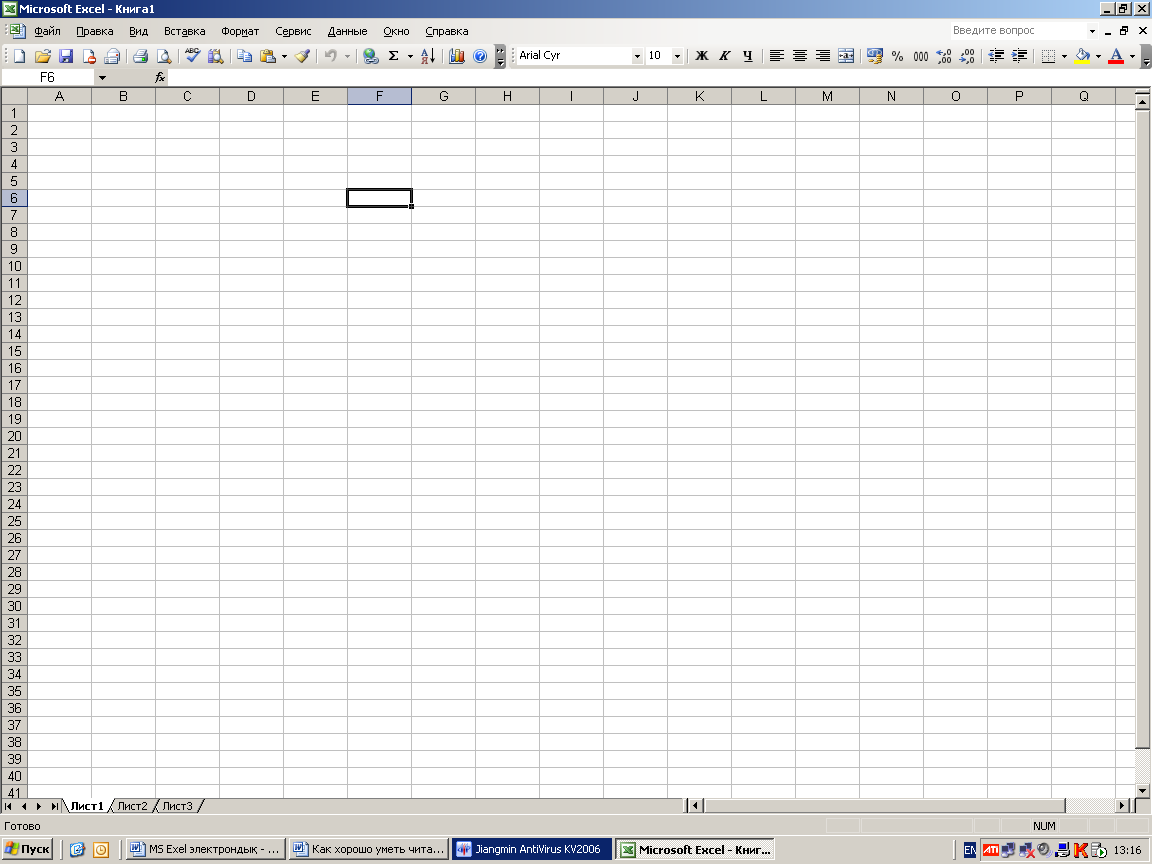
Екпінді ұяшық
Ағымдағы жұмыс парағы
Жұмыс парақтарының жарлықтары
Ұяшыққа енгізілетін уақыт шамасының форматтарын осы ішкі беттегі Уақыт (Время) жолын таңдау арқылы көріп, өзгертуге болады.
Формулалар құру. Excel программасының кестесінде есептеулер формула көмегімен жүзеге асады. Формула сандық константадан , ұяшыққа сілтемесінен және математикалық операциялардың таңбаларымен біріккен Excel функцияларынан құралады. Егер ұяшық формулалардан тұратын болса, онда жұмыс парағында есептеудің нәтижесі ғана көрініп тұрады.Формуланың өзін көру үшін ұяшықты екпінді етіп, формулалар қатарында көрініп тұрған жазбаны көре аламыз.
Excel – де барлық формулалар тең белгісінен басталады. Басқа символдан басталатын болса, онда Excel мәтін деп түсінеді.
Қорытынды есептерді қалып
қатарында көрсету.Егерде бірнеше ұяшықтар ерекшеленіп тұрса және
олардың ең болмағанда біреуінде мәліметтер бар болса, онда Excel –
дің қалып қатарында қорытынды нәтижелерін көруге болады. 2- сурет.
Бұл – автоматты түрде қорытындылау немесе автоқорытынды
(автоитоги)деп аталады. Көбінесе бұл ұяшықтардағы мәліметтердің
қосындысын табуға негізделген. Егер сіз тышқанның көрсеткішін
автоқорытынды облысын көрсетіп, жанама мәзірін шақырғанда орта
мәнін табу, мәндердің санын, сандардың максимумын, минимумын
есептеуге болатынына көз жеткізесіз.Осы жанама мәзірдегі бұл
режимді Жоқ (Нет) командасы арқылы алып тастауға
болады.
2- сурет. Авто қорытынды көрінісі.
Автотолтыру. Электрондық кестеде торларды мәліметпен автоматты түрде толтыру мүмкіндігі бар. Ұяшықтарға ай аттарын, сандарды т.б. автоматты түрде енгізуге болады. Мысалы, ұяшыққа кез келген ай атын теріп жазған соң, кестелік курсорды сол ұяшыққа орналастырып, тышқанның көмегімен толтыру әрекетін орындасақ, келесі ұяшықтарға реті бойынша ай аттарын енгізіледі. Дәл осы әрекетті орындай отырып, ұяшықтарды белгілі бір заңдылықпен реттелген санмен де толтыруға болады. Ұяшықтарды санмен толтыру үшін, міндетті түрде екі сан енгізілуі керек. Excel сандар енгізілген мезетте сандардың айырмасын есептеу арқылы, қадамды анықтайды да, толтыру әрекеті орындалған кезде келесі ұяшыққа сол қадамды ескере отырып, сан мәндерін есептеп енгізеді.Ұяшықтарға сандарды, белгілі бір қадаммен кему немесе көбею реті бойынша автоматты түрде жазу үшін, екі сан енгізілген ұяшықты бірге белгілеп алып, толтыру әрекетін орындау қажет.
Ұяшықтарды автоматты түрде толтыруға болатын мәліметтер тізімін Сервис - Параметрлер командасын орындағанда ашылған сұхбат терезедегі Тізімдер (Списки) ішкі бетінде оқи аламыз. Осы сұхбат терезедегі тізімге өзіміз көп қолданатын сөздерді тізім ретінде енгізуге де болады.
Сервис – Параметрлер
командасын орындағанда ашылған сұхбат терезенің Тізімдер (Списки)
астарлы беті тізімге жаңа мәліметтер енгізу үшін, Тізімдер (Списки)
ішкі бетінде Жаңа тізім (Новый список) қатарын таңдаймыз да,
Тізімдер элементтері өрісінде мәліметтерді үтір арқылы терген соң
ОК батырмасын шертеміз. 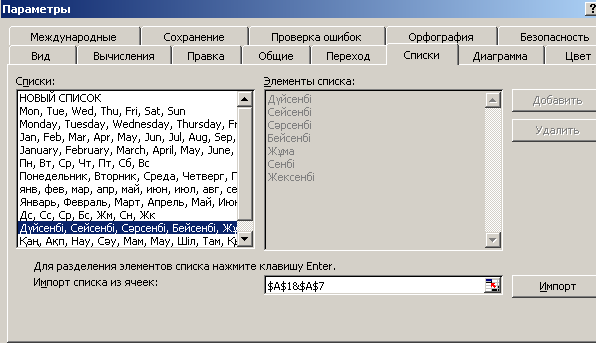
Мысал. Кестелік процессордың көмегімен фирма қызметкерлерінің айлық жалақысын есептеу есебін қарастырайық: 8% табыс салығы, 2% зейнетақы қорын есептегендегі қолына тиетін ақша көлемін анықтау.
Орындалу барысы:
-
Excel программасын іске қосамыз (Іске қосу – Программалар – Microsoft Excel).
-
Жаңа жұмыс кітабын дайындаймыз (Файл - Құру).
-
Ф2:Е2 ұяшықтарын белгілеп, біріктіру және орналастыру командасын береміз. Ашылған орынға қызметкерлер тізімі тақырыбын енгіземіз.
-
А4 ұяшығына 1 саны, А5 ұяшығына 2 санын жазып, ұяшықтарды белгілеп, тышқан курсорын осы ұяшықтың оң жақ төменгі шетіне орналастырып, толтыру әрекетін төмен қарай орындаймыз.
-
В3:19 блогының ұяшықтарына келтірілген берілгендерді көшіріп шығамыз.
Бөлімі Лауазымы Фамил. аты Таб.№ Айлы Табыс сал. Пенс Қол.
Жабдықтау Бөлім бастығы Азимов Асқар 25 56000
Жабдықтау Менеджер Көмеков Асхат 23 45000
Бақылау Аудитор Дастанова Рәбиға 69 43000
Бақылау Секретарь Тастанова Кәмила 41 23000
Шару. Бөлім Еден жуушы Қыдырова Ардақ 52 16200
Шару. Бөлім Күзетші Кәримов Азим 89 17300
-
G4 ұяшығына =F4 * 0,08 формуласын жазамыз. Қалған төменгі ұяшықтарды автоматты толтыру әдісімен толтырамыз. G5:G9 ұяшықтарын толтырамыз.
-
Н4 ұяшығына = F4*0,02 формуласын жазып, жоғарыдағыдай (6) әрекетті орындағаннан кейін Н5:Н9 ұяшықтардағы нәтижелерді көреміз.
-
Қызметкерлердің қолына тиетін айлық жалақысының көлемін I4 ұяшығына = F4-G4-H4 формуласын енгізу және автотолтыру арқылы енгізе аламыз.
-
Соңында жұмыс кітабын Персонал. хls атымен сақтаймыз.

ОҚО Түлкібас ауданы С. Бреусов атындағы жалпы орта мектебінің жоғары санатты информатика пәнінің мұғалімі Байжанов Мұқан Рахманұлының
«MS Exсel электрондық кестедегі жұмыс кітабын құру» тақырыбында жазылған материалына
ПІКІР
Пән мұғалімінің «MS Exсel электрондық кестедегі жұмыс кітабын құру» тақырыбында жазылған материалына Microsoft Office пакетінің құрамындағы MS Exel программасы – кесте ішіндегі есептеу жұмыстарын шешуге, оларға әр түрлі диаграммалар тұрғызуға, мәліметтерді сұрыптауға, математикалық операцияларды орындауға, сандық эксперименттерді жүзеге асыруға мүмкіндік беретін бағдарлама алынып отыр. Материал мектеп оқушысына түсінікті тілде ұғыныңқы етіп баяндалған.Пән мұғалімінің тақырыпты оқушыларға жеткізудегі мақсаттары:
-
Электрондық кестенің негізгі түсініктерімен танысу
-
Кітап парақтарының құрамымен ( қатар, бағана, ұяшық) танысу
-
Жұмыс парақтарында қарапайым есептеулер жүргізу, формуланы құруды үйрену
толық қамтылған деп есептеймін.
Пікір жазған Түлкібас аудандық білім бөлімінің
информатика пән әдіскері Исмаилов Тұрар Мажитұлы.

шағым қалдыра аласыз















